| 如何在 iPhone 或 iPad 上扫描文稿 | 您所在的位置:网站首页 › 纸质取景框怎么做 › 如何在 iPhone 或 iPad 上扫描文稿 |
如何在 iPhone 或 iPad 上扫描文稿
|
如何在 iPhone 或 iPad 上扫描文稿
你可以在 iPhone 或 iPad 上使用“备忘录”App 来扫描文稿和添加签名。 扫描文稿打开“备忘录”,然后选择一个备忘录或创建一个新备忘录。 轻点相机按钮 将文稿置于摄像头的取景框内。 如果你的设备处于自动模式,则会自动扫描文稿。如果你需要手动进行扫描,请轻点快门按钮 轻点“存储”或向文稿添加其他扫描内容。 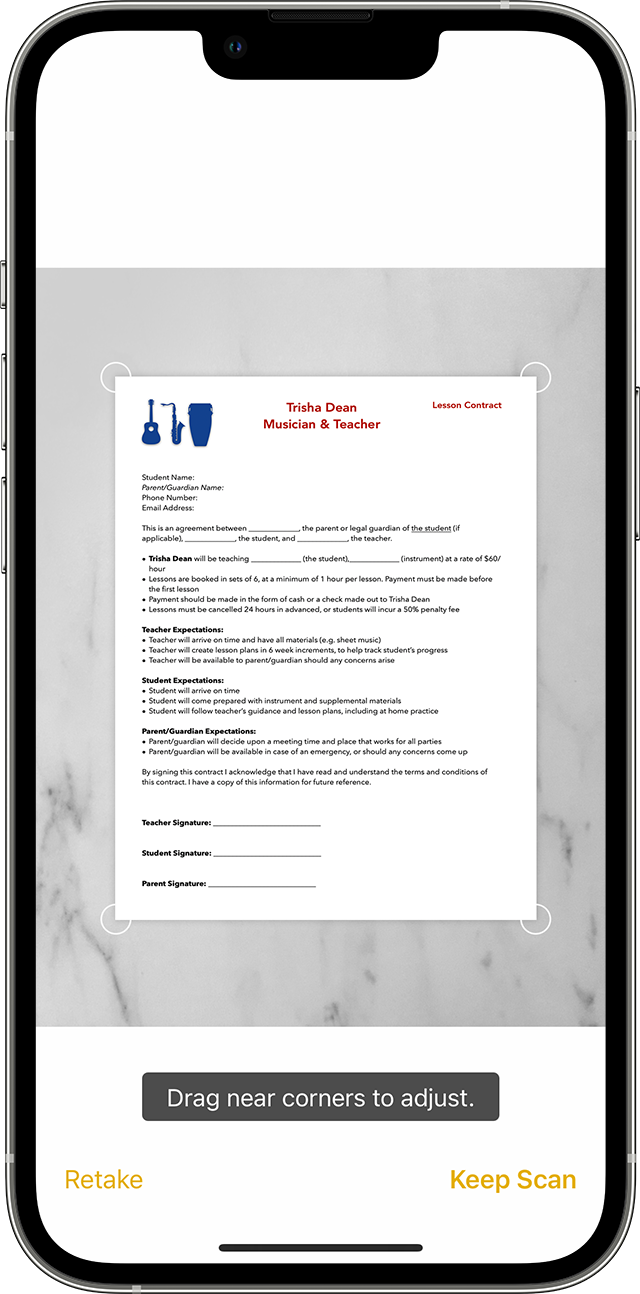
了解如何通过连续互通相机在 Mac 上使用 iPhone 或 iPad 扫描备忘录。 为文稿签名打开“备忘录”,然后轻点备忘录中的文稿。 轻点“共享”按钮 轻点“添加”按钮 轻点“完成”。 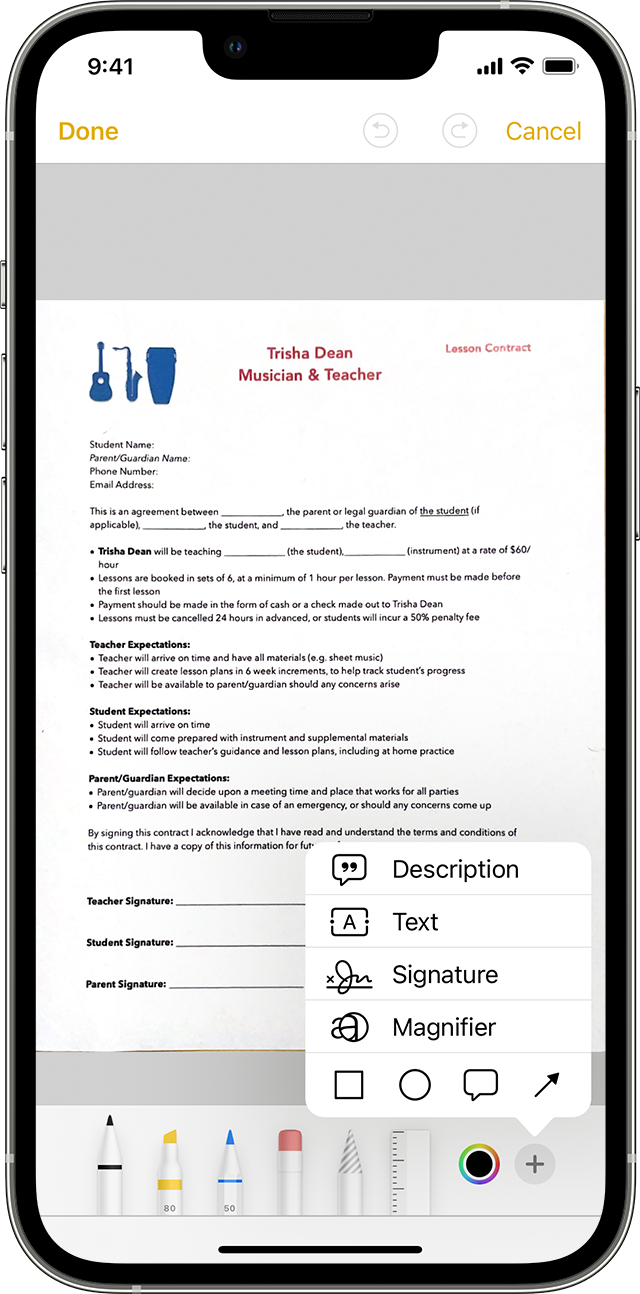
要手动为文稿签名,请按照步骤 1—2 操作,然后选择要使用的工具,并用手指或通过 Apple Pencil 与兼容的 iPad 搭配为文稿签名。 用“备忘录”实现更多操作进一步了解 iPhone 或 iPad 上的“备忘录”。 发布日期: 2024 年 03 月 15 日 |
【本文地址】
公司简介
联系我们